联系我们:186 6505 3298





HyperMesh的高周疲劳分析实例
高周疲劳分析实例
疫劳分析在HypeMesh 中的设置有两种方法:一种为逐个建立前文中提到的疲劳相关卡片,并*它们关联起来(同一般的结构分析类似),然后提交计算、查看结果:另一种方法为流程自动化。针对微劳分析中卡片多、设置复杂的问题,从专门开发子一个演程自动化工具,可在 Tods288
菜单中找到 Fatigue Prcess工具。流程自动化一步一步地引导用户完成疲劳设置,用起来更方便下面的案例中以疲劳分析的流程自动化工具为基础介绍疲劳分析流程。
实例:副车架单轴疲劳分析
副车架通过铰连接到车身上,为了进行副车架的疲劳分析,首先需要通过多体动力学分析得到安装点的载荷历史。每一个安装点根据铰连接方式的不同有3~6个载荷。在有限元分析中,对所有的载荷方向依次施加单位载荷,分别进行惯性释放分析。比如有6个安装点,每个安装点有6个自由度,则需要准备6x6=36个工况,在每
-个工况中对其中一个载荷方向施加单位载荷,进行惯性释放分析。在疲劳分析中,将兰位载荷应力结果结合载荷历史进行疲劳分副车架模型如图 22-8所示,该模型只是副车架疲劳分析流程,所以只选其中一装点,分别施加x、y、z三个方向的单载荷,结合载荷历史对前围板进行疲劳分听。基础模型中已提供了三个惯性释放工况,需要创建疲劳分析工况。

图22-8 有限元分析模型
Step 01 首先通过 Tools->Faligue Process->Create New 选项新建一个疲劳分析流程,设置流程自动化名称及工作目录,创建流程自动化模块,如图22-9所示。
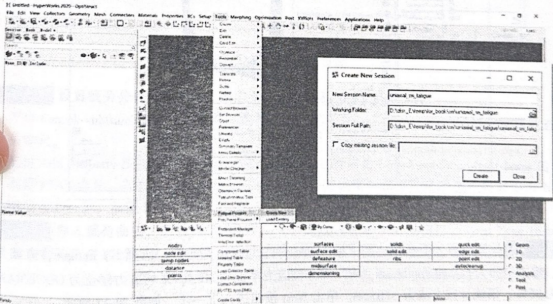
图22-9 流程自动化模板创建
Step 02创建好流程自动化模板以后,在HyperMesh界面左边出现流程树,第一步为IporFile(导人基础模型)。选择 uniaxial_SN_fatigue_hase.fem,单击 Impont 按钮导人模型,然后进入下一步,如图 22-10 所示。
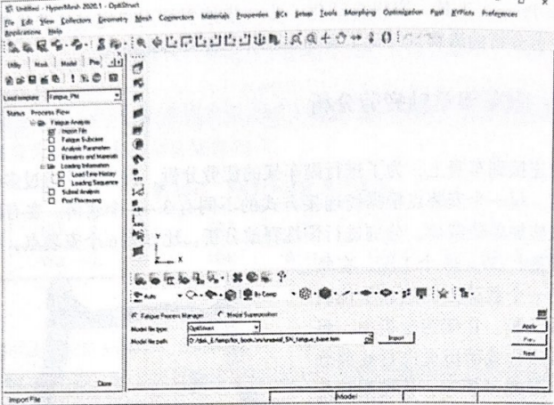
图22-10模型导入
Step 03 创建疲劳工况。输入疲劳工况名称 umiaxial_fatigue,单击 Create 按钮,然后进入下一步,如图 22-11 所示。
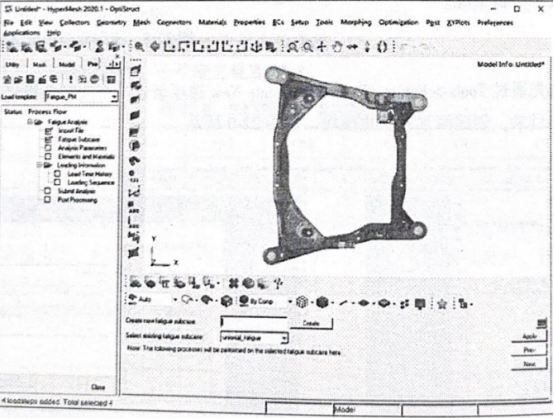
图22-11疲劳工况创建
Step 04设置疲劳分析参数,即FATPARM 卡片上的相关参数。选择SN Faigue,方法为 UaAx,等效应力为 Sigped von Mis,有限元分析应力单位为MPA、平均应力修正为GOODMAN,存活率为95%,雨流计数方法为STRESS。单击Next按钮进人下一步,如图22-12所示。

图22-12 疲劳分析参数设置
Step 05 设置 SN曲线,即设置 MATFAT 卡片MATFAT卡片是MAT1卡片的扩展,需要选择一个MAT1 材料,然后设置其相应的 MATFAT卡片。
零件 f-mech-subframe-front 相关的材料为 Steel_Base_material_410Mpa_SAE960X,选择该材料设置SN曲线。
通过 Add Material 按钮打开 Material Data对话框,设置 UTS为600MPa。通过 SN Curve Material Properties按钮打开相应对话框,设置SN曲线。SRI1=2557.8,b1=-0.125,NC1=1e6,b2=-0.1,FL=20,SE =0.3,其他设置如图 22-13 所示
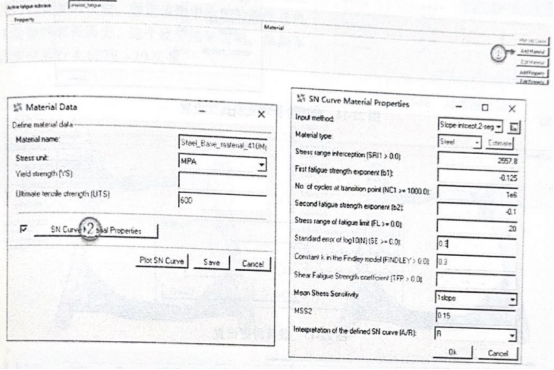
图22-13 SN曲线设置
Step 06 设置疲劳分析相关单元,即定义FATDEF及PFAT相关参数零件 f-mech-subframe-front 相关的 Property为f-mech-subframe-front-lower,通过截面属性选择相关单元。
-通过 Add Property 按钮打开 Property Data 对话框,选择名为f-mech-subframe-front-lower 的属性创建 PFAT 卡片,关联相应的单元及PFAT卡片,完成属性设置。之后在主界面单击Next 按钮进入下一步,如图 22-14 所示。
Step 07导入载荷曲线,即创建 TABFAT 卡片。通过 Add by File 按钮打开 Load Time History 对话框,设置载荷历史名称、文件类型,指定文件路径,导入曲线并保存。重复三次,分别导入Fx. csv、Fy.csv、Fz csv 文件,创建 Fx、Fy、Fz三条曲线。单击 Next 按钮进入下一步,如图 22-15所示。
Step 08关联载荷历史及工况,即创建FATLOAD、FATEVNT及FATSEQ卡片。单击 Add 按钮,打开 Ioad Mapping 对话框,在通道栏选中Fx、Fy、F,在工况栏选中F、Fy、F2,选择 Auto、sige Event选项,单击加号,生成一个疲劳事件EVENT_0,该事件表示三种工况的叠加,如图22-16 所示。单击 Save 按钮回到主界面,进入下一步。
Step 09设置模型文件名称并提交计算,如图 22-17 所示。
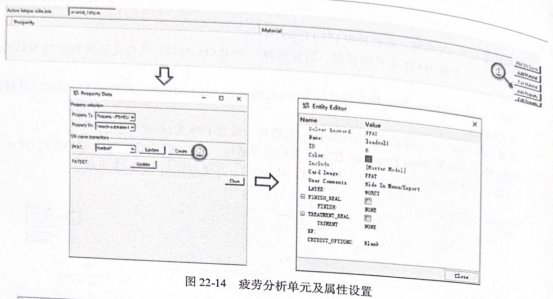
图 22-14疲劳分析单元及属性设置

图 22-15 载荷历史设置
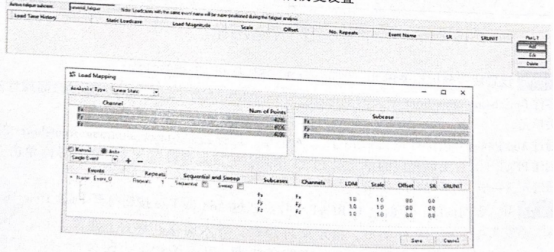
图 22-16疲劳事件定义

图 22-17提交计算
结果查看
在HyperView中打开.h3d 文件,查看疲劳相关的SUBCASE结果。疲劳分析结果为损伤及寿命,损伤与寿命互为倒数关系。疲劳结果数值范围较大,为了更好地理解疲劳分析结果,一般都将云图的插值类型设置为Log,如图22-18所示。疲劳分析结果的损伤及寿命云图如图 22-19所示,最大寿命为4.822E+10。需要说明的是,其寿命结果表示疲劳分析中的疲劳事件可以重复的次数。假定该例中给定的曲线是汽车跑1公里的载荷历史,这个疲劳结果表明,该副车架可以安全运行4.822E+10 公里。
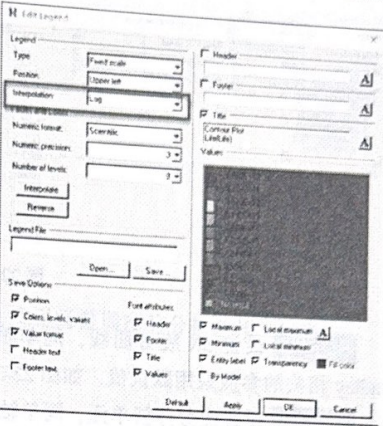
图22-18对数插值设置
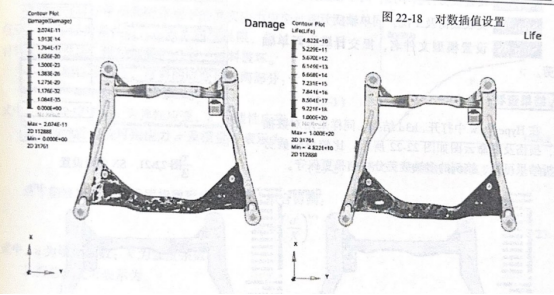
图 22-19 单轴疲劳分析损伤及寿命云图
(内容、图片来源:CST仿真专家之路公众号,侵删)
版权与免责声明:
凡未注明作者、来源的内容均为转载稿,如出现版权问题,请及时联系我们处理。我们对页面中展示内容的真实性、准确性和合法性均不承担任何法律责任。如内容信息对您产生影响,请及时联系我们修改或删除。




















